Google sheets:创建具有唯一计数的数据透视表
以下分步示例演示了如何在 Google 表格中创建显示变量唯一值数量的数据透视表。
第 1 步:输入数据
首先,我们输入以下数据,显示某公司某些产品在某些地区产生的总收入:

步骤 2:创建数据透视表
要创建汇总此数据集的数据透视表,请单击“插入”选项卡,然后单击“数据透视表” :

在出现的窗口中,输入用于数据透视表的数据范围,然后从现有工作表中选择一个单元格来放置数据透视表:

单击“创建”后,将自动插入一个空的数据透视表。
在屏幕右侧显示的数据透视表编辑器中,单击“行”旁边的“添加” ,然后选择“区域” 。
然后单击值旁边的添加,然后单击产品。
默认情况下,Google 表格会选择COUNTA作为汇总产品价值的方式:
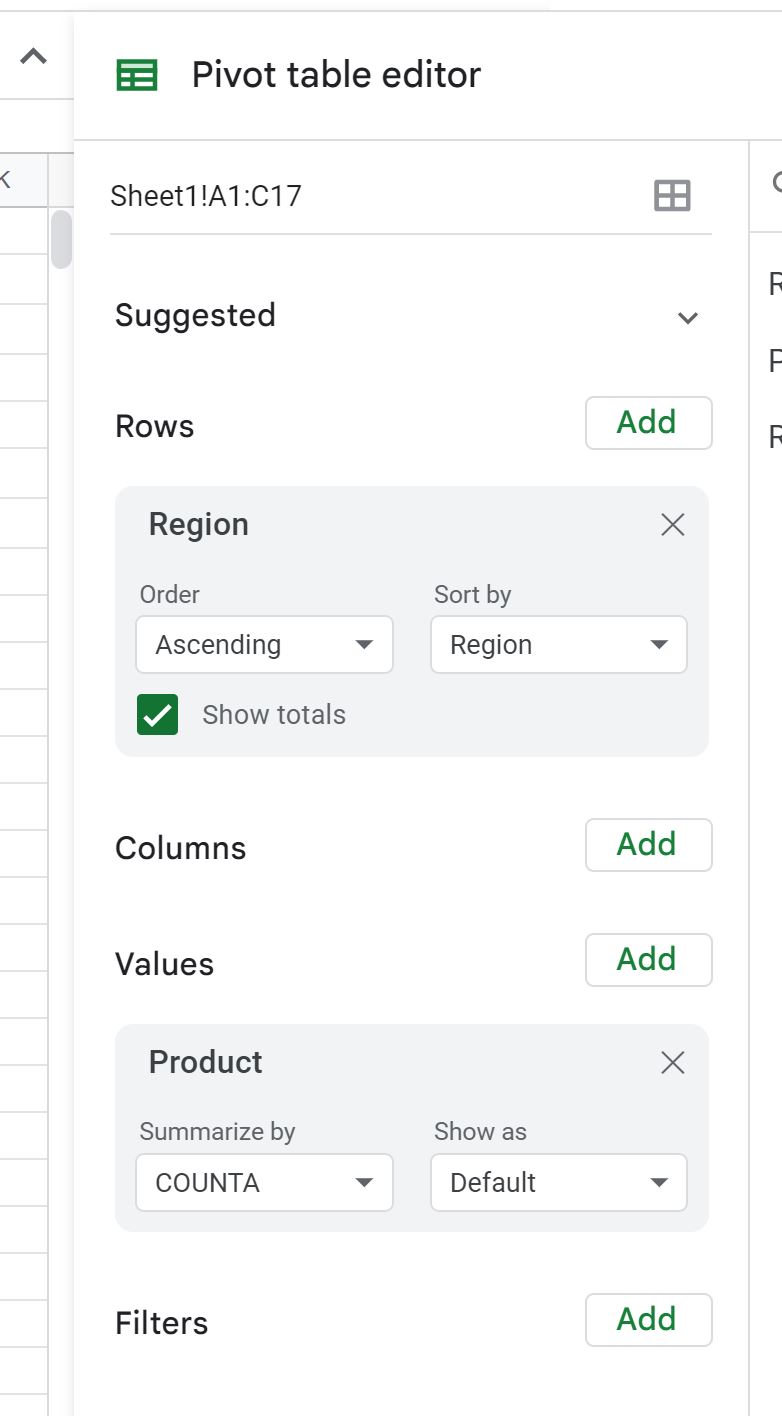
要按区域查看产品的唯一计数,请单击汇总依据下的下拉箭头,然后单击COUNTUNIQUE :
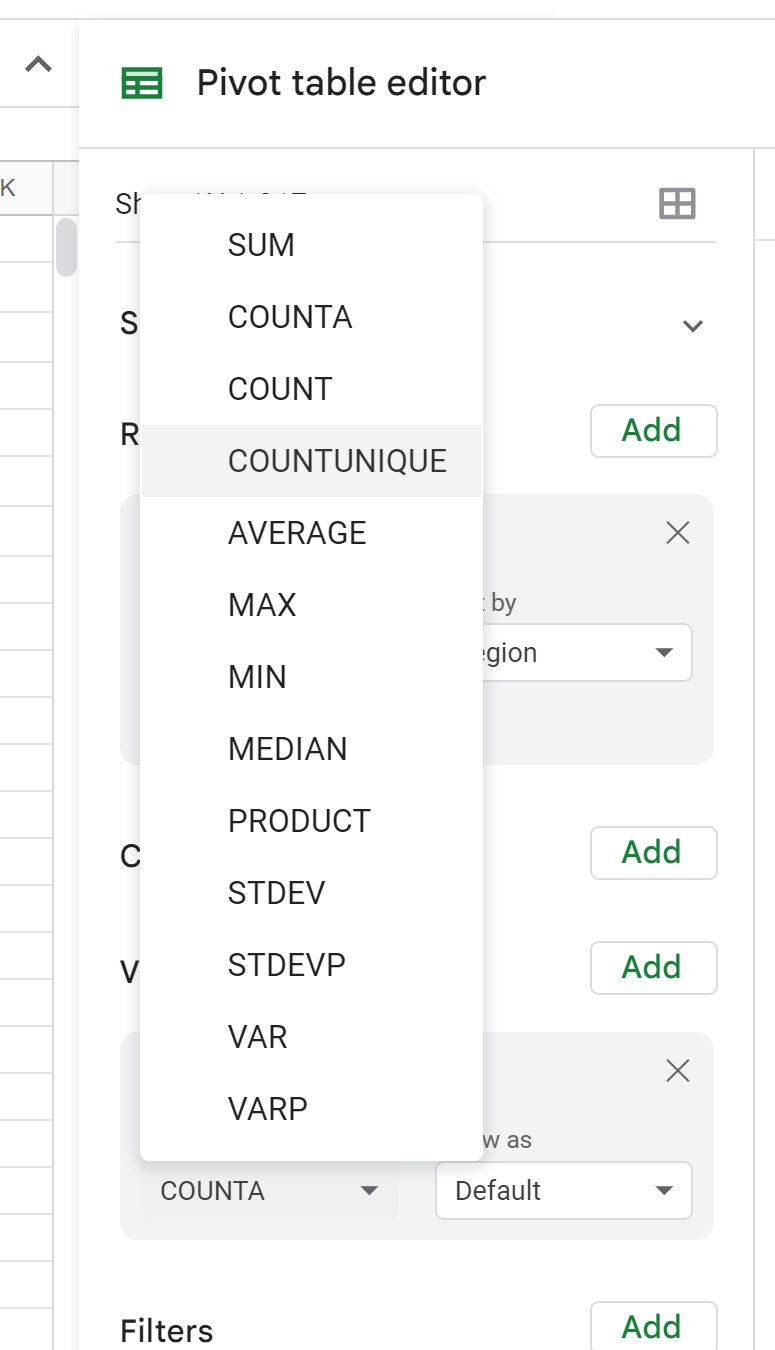
数据透视表将更新以显示按地区划分的唯一产品数量:
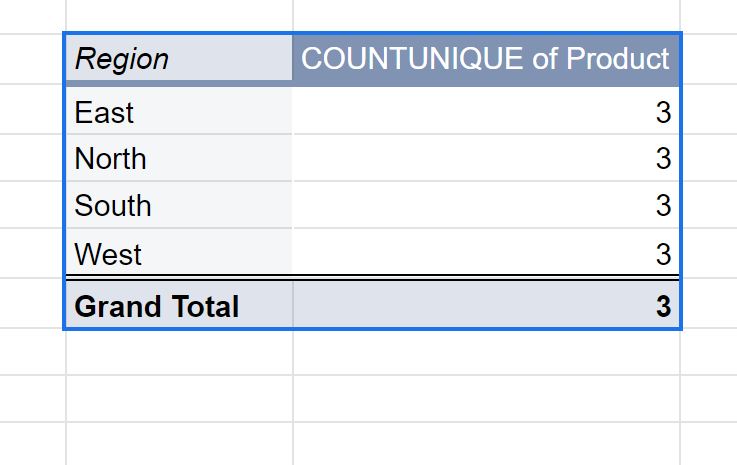
例如,我们可以看到:
- 东部地区特色产品3个。
- 北部地区特色产品3个。
- 南部地区特色产品3个。
- 西部地区特色产品3个。
等等。
其他资源
以下教程介绍了如何在 Google 表格中执行其他常见操作:
Google 表格:如何设置数据透视表格式
Google Sheets:在数据透视表中显示总数的百分比
Google Sheets:如何从多个工作表创建数据透视表